Файл подкачки в Windows 7 и Windows 10 — как правильно настроить
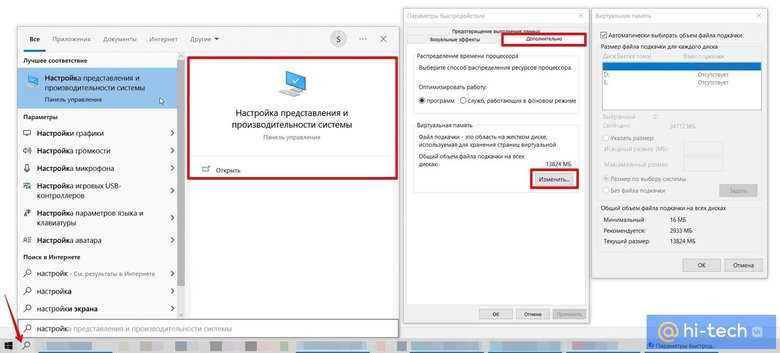
В повседневной работе с компьютером мы часто сталкиваемся с ситуациями, когда нам требуется быстрый и эффективный доступ к нашим данным. Однако, в процессе использования операционной системы возникает множество факторов, которые могут замедлить работу нашего компьютера и ухудшить общую производительность.
Один из таких факторов — использование файла подкачки. Для тех, кто не знаком с этим термином, файл подкачки — это специально выделенное пространство на жестком диске, которое операционная система использует для хранения временных данных, когда оперативной памяти недостаточно для выполнения всех задач. Это позволяет сохранить стабильность работы компьютера, но может вылиться в снижение производительности, особенно если настройки файла подкачки не оптимизированы.
В данной статье мы рассмотрим особенности использования файла подкачки в операционных системах Windows 7 и Windows 10, а также дадим четкие рекомендации по его настройке. Наши советы помогут вам максимально эффективно использовать ресурсы вашего компьютера и сделать работу с ним более комфортной и быстрой.
Файл подкачки в операционной системе Windows 7: детальная настройка и эффективное повышение производительности
Оптимальная настройка файла подкачки в Windows 7 может играть важную роль в оптимизации работы операционной системы и повышении производительности компьютера. Понимание того, как эффективно использовать файл подкачки, позволяет улучшить быстродействие системы и устранить возможные проблемы с недостатком оперативной памяти.
Когда оперативная память компьютера заполняется и не хватает для работы программ, Windows 7 автоматически использует файл подкачки на жестком диске в качестве дополнительной виртуальной памяти. Однако, если размер и настройки файла подкачки не оптимальны, это может привести к замедлению работы системы и появлению проблем с производительностью.
- Выбор оптимального места для размещения файла подкачки:
- Настройка файла подкачки на отдельном физическом диске или разделе может повысить производительность, так как снижает нагрузку на системный диск, где находится операционная система.
- Размещение файла подкачки на быстром и недостаточно загруженном HDD или SSD может ускорить доступ к виртуальной памяти и улучшить общую производительность.
- Определение оптимального размера файла подкачки:
- Установка фиксированного размера файла подкачки может предотвратить его фрагментацию и обеспечить стабильную производительность.
- Определение разумного размера файла подкачки на основе доступной оперативной памяти и типа нагрузки на систему может быть ключевым фактором для обеспечения устойчивой работы.
- Избегание переустановки файла подкачки:
- Не рекомендуется частая переустановка файла подкачки, так как это может вызывать дополнительные задержки и негативно сказываться на производительности системы.
- Лучше выбрать оптимальные настройки и размер файла подкачки сразу, чтобы избежать частых изменений и снизить нагрузку на систему.
Правильная настройка и оптимизация файла подкачки в операционной системе Windows 7 может значительно повысить производительность компьютера и обеспечить более комфортную и плавную работу с программами. Следуя рекомендациям по выбору местоположения и размера файла подкачки, можно достичь оптимального использования виртуальной памяти и избежать проблем с недостатком оперативной памяти.
Почему файл подкачки важен для работы Windows 7
Работа операционной системы Windows 7 невозможна без определенного ресурса, который позволяет эффективно управлять выделенной оперативной памятью. Этот ресурс называется файлом подкачки и играет ключевую роль в обеспечении стабильной работы компьютера.
Суть его работы заключается в том, что операционная система использует файл подкачки как дополнительное пространство для хранения данных, которые временно не помещаются в оперативную память. Это позволяет операционной системе эффективно управлять доступными ресурсами и обеспечить более плавную и непрерывную работу приложений и процессов.
Использование файла подкачки позволяет увеличить доступное пространство для хранения данных, что особенно важно в условиях ограниченного объема оперативной памяти. Благодаря файлу подкачки операционная система может временно переместить неиспользуемые данные и высвободить оперативную память для обработки более приоритетных задач.
Также файл подкачки выполняет важную функцию в случае нехватки оперативной памяти. При возникновении ситуации, когда доступная память оказывается исчерпана, операционная система может использовать файл подкачки как дополнительный ресурс для сохранения временно неиспользуемых данных. Это позволяет избежать сбоев и зависаний системы и обеспечивает более гладкую работу компьютера в условиях ограниченных ресурсов.
Оптимальная настройка виртуального хранилища в ОС Windows 7
Здесь будет представлена информация о настройке виртуального хранилища операционной системы Windows 7 для оптимальной работы компьютера. Обсудим различные аспекты этого процесса, чтобы достичь максимальной эффективности работы PC.
Виртуальное хранилище – это специальный файл на жестком диске, который используется системой для временного хранения данных, когда физическая память компьютера исчерпывается. Корректная настройка этого файла важна для обеспечения стабильной и плавной работы операционной системы.
Первый шаг в настройке виртуального хранилища – выбор правильного размера файла подкачки. В зависимости от объема оперативной памяти на компьютере можно определить оптимальные значения для минимального и максимального размера файла подкачки. Рекомендуется установить минимальный размер, равный объему физической памяти, а максимальный размер – двукратно превышающий объем оперативки.
Далее следует установить место расположения файла подкачки. Рекомендуется выбрать тот же диск, где находится операционная система, для более быстрого доступа к данным. Также возможно использование нескольких дисков для создания нескольких файлов подкачки, что улучшит производительность системы.
Важным аспектом настройки файла подкачки является правильная установка параметров. Так, рекомендуется выбрать опцию «Разное размеры страницы» для лучшей адаптивности системы к различным ситуациям. Также можно указать, что система сама будет управлять размерами файла подкачки, что облегчит процесс настройки.
| Настройка | Рекомендации |
|---|---|
| Размер файла подкачки | Минимальный – объем оперативной памяти, максимальный – двукратно превышающий объем оперативки. |
| Место расположения | Выбор диска, где находится операционная система, для более быстрого доступа к данным. |
| Параметры | Выбор опции «Разные размеры страницы» и возможность системного управления размерами файла подкачки. |
Файл подкачки в Windows 10: эффективные методы настройки и управления
Отзывчивость и скорость работы операционной системы напрямую зависят от настроек файлов подкачки. Файл подкачки — это специальный файл на жестком диске, который используется для временного хранения данных, которые не помещаются в оперативную память компьютера. Когда оперативная память заполняется, операционная система начинает использовать файл подкачки для выгрузки неиспользуемых данных. Правильная настройка этого файла может значительно повысить производительность системы.
- Выбор правильного местоположения: Один из ключевых факторов в настройке файла подкачки — выбор подходящего местоположения для его размещения. Рекомендуется помещать файл подкачки на отдельный жесткий диск или раздел, отличный от системного диска, чтобы уменьшить нагрузку на систему и обеспечить быстрый доступ к файлу.
- Настройка размера файла подкачки: Размер файла подкачки должен быть достаточным для обеспечения эффективной работы системы. Определить оптимальный размер можно, учитывая объем доступной оперативной памяти и конкретные потребности приложений. Рекомендуется устанавливать начальный и максимальный размер файла подкачки одинаковыми, чтобы избежать фрагментации и обеспечить стабильную производительность.
- Управление виртуальной памятью: Windows 10 позволяет настраивать различные параметры виртуальной памяти, включая перемещение файла подкачки на другой диск или изменение его размера. Также можно ограничить размер файла подкачки для предотвращения его избыточного роста и занимания лишнего пространства на диске.
- Мониторинг и оптимизация: Постоянный мониторинг использования файла подкачки и производительности системы позволяет выявлять проблемы и проводить необходимые оптимизации. Используйте инструменты, предоставляемые операционной системой или сторонними приложениями, для анализа и отслеживания работы файла подкачки.
- Резервное копирование и восстановление: Важно иметь резервные копии файла подкачки, чтобы при необходимости восстановить систему после сбоя или потери данных. Правильное управление резервными копиями поможет избежать потери важных данных и сократить время восстановления системы.
Правильная настройка и эффективное управление файлом подкачки в Windows 10 позволяют достичь стабильной производительности системы и улучшить отзывчивость компьютера. Следуйте рекомендациям и лучшим практикам, описанным в этом разделе, чтобы оптимизировать работу вашей операционной системы и повысить ее эффективность.

Похожие записи: